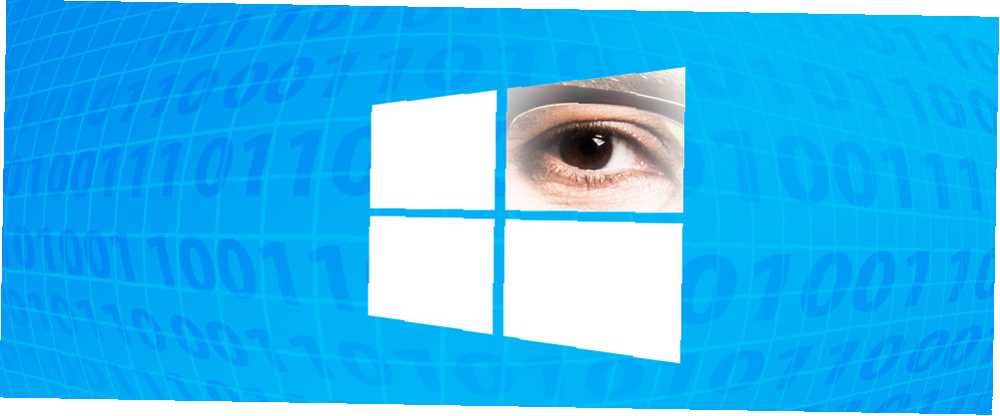
Lesley Fowler
0
3286
622
La instalación de Windows 10 es una experiencia bastante sencilla. Cómo actualizar a Windows 10 versión 1511 ahora Cómo actualizar a Windows 10 versión 1511 ahora ¿Parece que no puedo instalar la actualización de otoño de Windows 10? No sería el Microsoft que conocemos y amamos, si no hubiera algún tipo de error a lo largo de la línea. ¡Déjanos ayudarte! . Si actualizar desde una versión anterior de Windows Cómo actualizar a Windows 10 a través de Windows Update Cómo actualizar a Windows 10 a través de Windows Update Windows 10 se ofrece como una actualización gratuita a Windows 7 y Windows 8.1. Cuando esté listo para actualizar, puede usar Windows Update y mantener intactos todos sus programas y configuraciones instalados. , o instalando Windows 10 por primera vez, Microsoft pretendía ofrecer la experiencia más fácil a sus usuarios. Ha sido un éxito, y el crecimiento continuo en dispositivos con Windows 10 es un testimonio de eso.
Sin embargo, algunos usuarios están descontentos. 7 Mejores y peores características de Windows 10 7 Mejores y peores características de Windows 10 ¿Windows XP fue su sistema operativo favorito también? Windows 8 me hizo cambiar a OS X. Windows 10 ha sido mi regreso a casa y, aunque algunas características son convincentes, otras aún necesitan trabajo. Averigüe dónde ... con los supuestos, Microsoft realiza 5 configuraciones que debe verificar después de la actualización de otoño de Windows 10 5 configuraciones que debe verificar después de la actualización de otoño de Windows 10 Con cada actualización, Windows 10 presenta nuevas opciones, cambia la configuración del usuario y empuja sus aplicaciones predeterminadas. Le mostramos cómo revertir los cambios de la actualización de noviembre a sus propias preferencias. Al seleccionar sus ajustes preestablecidos de configuración rápida durante el proceso de instalación, los usuarios contendientes deben tener las opciones (y su “Consecuencias”) completamente detallado antes de tomar cualquier decisión con respecto a sus datos.
Personalizar la configuración
Durante el proceso de instalación de Windows 10, te encontrarás con esta pantalla:
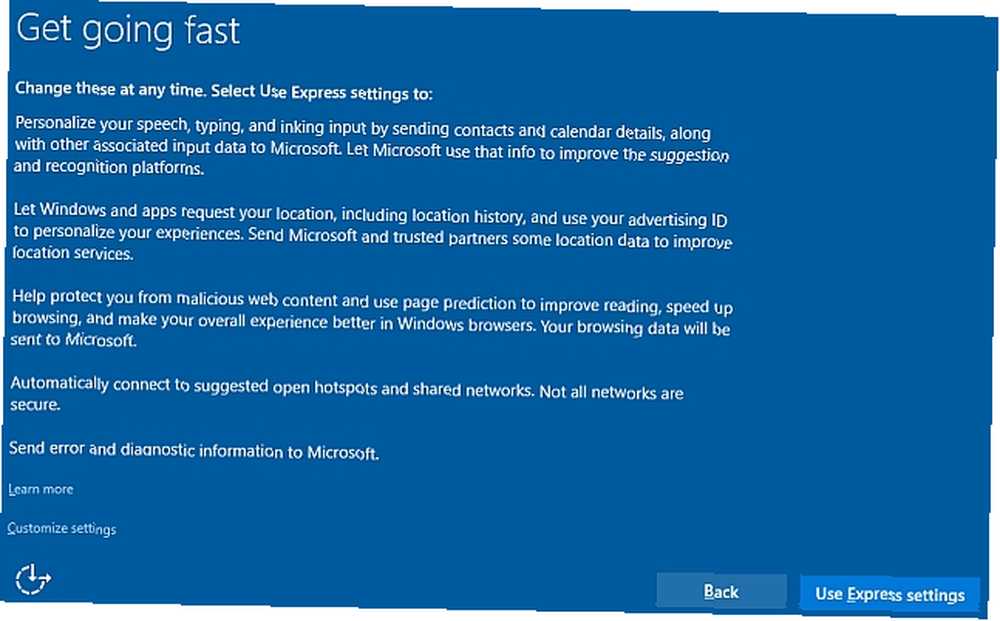
los Configuraciones Express encienda todo, para que Microsoft y Windows 10 puedan entregar el “La mejor experiencia: personalización, ubicación, navegación y protección de Internet, conectividad, actualizaciones, conexión con amigos e informes de errores.” Y, por supuesto, no se puede negar la cantidad de comunicación que a Windows 10 le gusta enviar a la nave nodriza, y Microsoft afirma con razón que la recopilación de datos es vital para ejecutar servicios personalizados.
Otros están menos que felices de que Windows 10 se comunique con tanta frecuencia. Pero la configuración de privacidad de Windows 10 se puede configurar durante el proceso de instalación, en lugar de esperar hasta su primer inicio de sesión. En la pantalla de arriba, seleccione Personalizar la configuración, y puedes comenzar a configurar tu configuración de privacidad de Windows 10.
Personalización y localización
Mismo título, nueva página. Esta página contiene opciones de personalización y ubicación, con las opciones relacionadas con el reconocimiento de voz de Cortana, la recopilación de su “escribir y entintar datos,” y su identificación publicitaria.
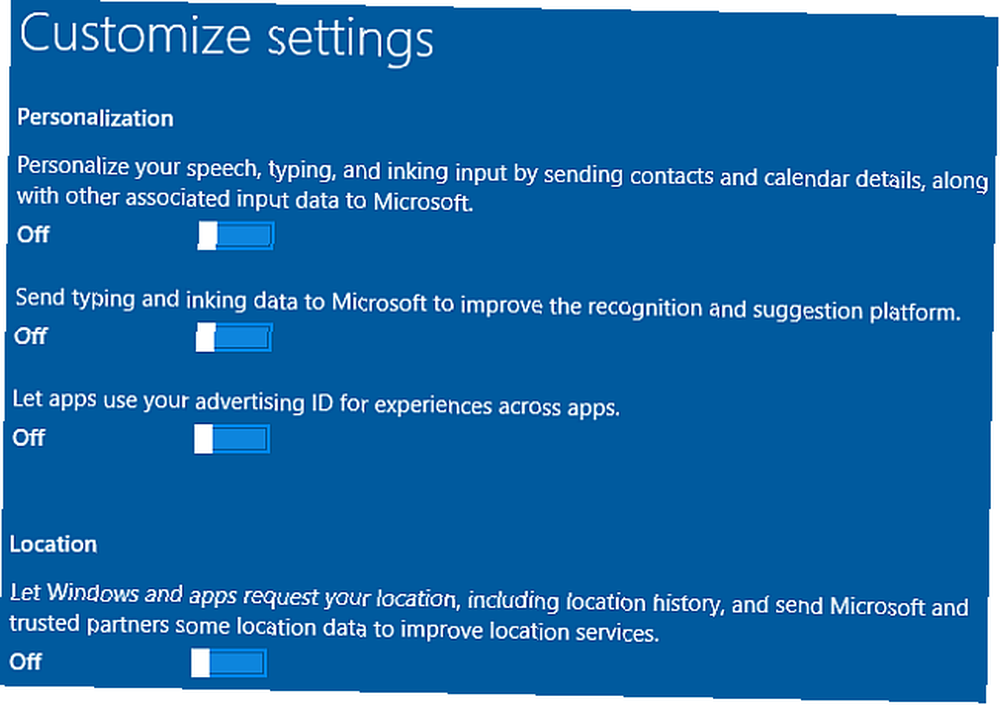
Dejando estas opciones En permitirá a Microsoft recopilar todos los datos relacionados con esos servicios. Por ejemplo, su Cortana escrita busca 6 Cosas más geniales que puede controlar con Cortana en Windows 10 6 Cosas más geniales que puede controlar con Cortana en Windows 10 Cortana puede ayudarlo a usar las manos libres en Windows 10. Puede dejar que busque sus archivos y web, hacer cálculos o ver el pronóstico del tiempo. Aquí cubrimos algunas de sus habilidades más geniales. será enviado de vuelta a la base y actualizado junto con su ID de publicidad para traer anuncios más personalizados a sus aplicaciones. Del mismo modo, dejando Ubicación activado verá anuncios de su configuración regional aparecer en sus aplicaciones.
Estos datos se almacenan en la nube, lo que nos permite acceder a nuestra configuración de personalización para cada dispositivo con Windows 10 que usamos
Un buen amigo mío siempre ha abogado por renunciar a sus datos para habilitar anuncios personalizados para sus búsquedas, pero generalmente se refiere a Google. No haré lo mismo con Microsoft, que genera una publicidad única para cada usuario de Windows 10. ¿Quieres cosas que realmente tengan sentido para ti? Déjelo activado: verá anuncios en ciertas aplicaciones Cómo prohibir los anuncios de Windows 10 y el contenido NSFW desde su escritorio Cómo prohibir los anuncios de Windows 10 y el contenido NSFW desde su escritorio Windows 10 puede estar cruzando una línea con los anuncios de escritorio y el contenido NSFW. Microsoft y los desarrolladores externos pueden enviar material promocional directamente a su escritorio. Te mostramos cómo puedes defenderte. , de cualquier manera.
Navegador y protección, y conectividad e informes de errores
Esta página le permite alternar la configuración del filtro SmartScreen, la predicción de la página, las conexiones de red automática y las conexiones compartidas por sus contactos..
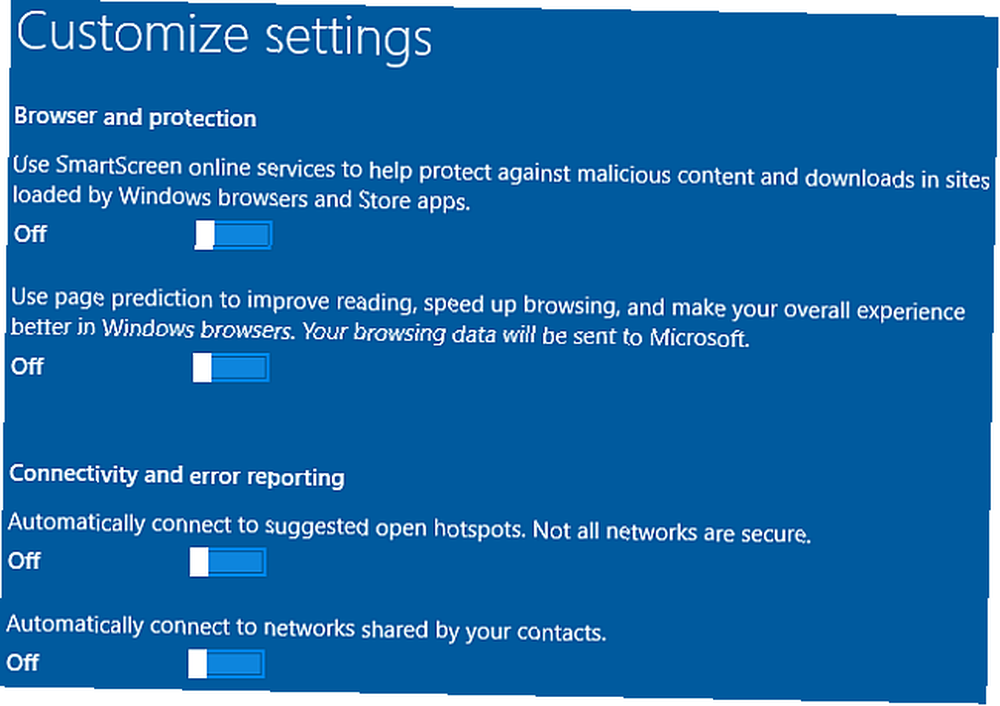
Filtro SmartScreen
Si no está planeando usar Internet Explorer o el navegador Microsoft Edge 10 razones por las que debería estar usando Microsoft Edge ahora 10 razones por las que debería estar usando Microsoft Edge ahora Microsoft Edge marca una ruptura completa con la marca Internet Explorer, matando a 20 de tres años en el proceso. Aquí le explicamos por qué debería usarlo. , puede encender el Filtro SmartScreen apagado. Del mismo modo, si está seguro de lo que navegará en la web, desactívelo. Sin embargo, en ocasiones puede ser bastante útil. Internet Explorer, y ahora Microsoft Edge Una revisión de Microsoft Edge de un usuario de Chrome acérrimo Una revisión de Microsoft Edge de un usuario de Chrome acérrimo No se equivoque, soy un usuario de Chrome acérrimo. Pero mi curiosidad se apoderó de mí, así que me lancé y probé Microsoft Edge. son objetivos principales para aquellos con intenciones maliciosas debido a su enorme base de usuarios, aunque Google Chrome ha superado a IE en los últimos años. Ambos navegadores ahora son más seguros que nunca, pero ningún navegador es completamente seguro, y las actualizaciones pueden crear agujeros de seguridad donde anteriormente todo estaba seguro.
El filtro SmartScreen:
- Analiza páginas web en busca de características sospechosas. Si se encuentra uno, se le rechazará la entrada al sitio, y SmartScreen mostrará un mensaje que le dará la oportunidad de enviar comentarios a Microsoft, así como proceder con precaución si está seguro de su ubicación web.
- Comprueba los sitios que visita con una lista dinámica de sitios de software malicioso y de suplantación de identidad. Si coincide, se le impedirá ingresar al sitio.
- Comprueba los archivos que descarga, a medida que los descarga, contra una lista de archivos potencialmente maliciosos, programas maliciosos y sitios maliciosos, y si coincide, su descarga se detendrá automáticamente. También comprueba los archivos con una lista de archivos comúnmente descargados por los usuarios de Internet Explorer, y es un caso de “si no está en la lista, no entrará.”
Si sabes lo que estás haciendo, apágalo. Si no, tal vez deje este encendido. Siempre puede activarlo o desactivarlo, y puede agregar sitios etiquetados incorrectamente como inseguros a una lista segura. SmartScreen puede atrapar algunos archivos maliciosos, esto es cierto. Pero los navegadores modernos como Chrome, Opera y Firefox tienen filtros de phishing y archivos maliciosos incorporados, y con la gran cantidad de complementos de seguridad / privacidad Extensiones y publicaciones más populares de Chrome de 2015 Extensiones y publicaciones más populares de Chrome de 2015 Es Es hora de echar un vistazo a algunas de las nuevas funciones, publicaciones notables de MakeUseOf y extensiones destacadas que rodean a uno de los navegadores más populares, Chrome. disponible para cada uno de esos navegadores (y no disponible para Internet Explorer o Edge), apostaría por la seguridad continua.
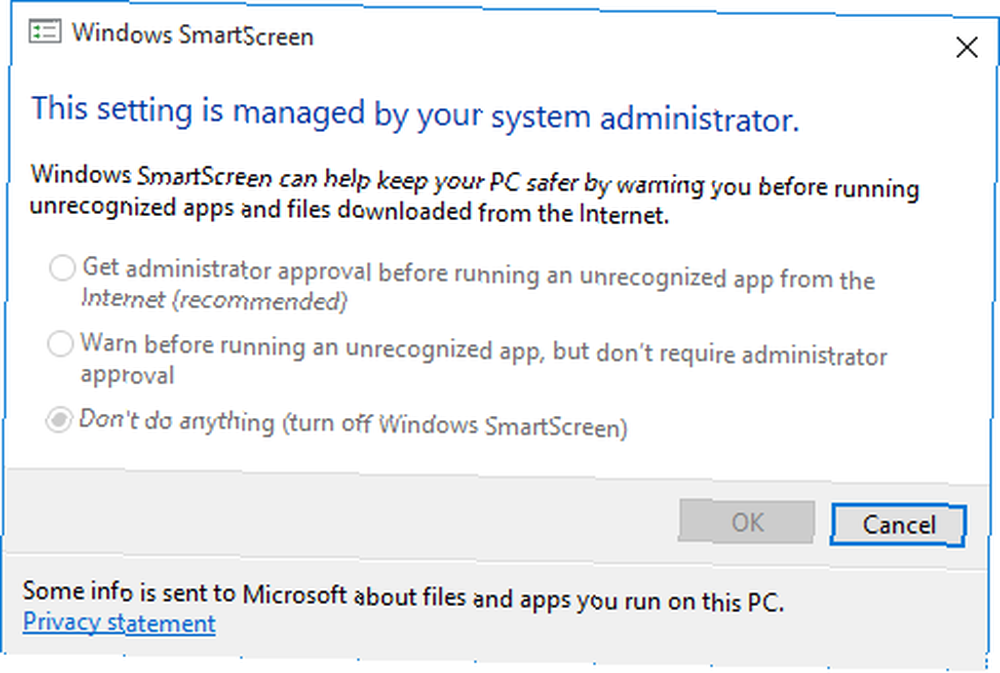
Para cambiar esta función después de la instalación, diríjase a Panel de control> Sistema y seguridad> Seguridad y mantenimiento. Vas a ver Cambiar la configuración de Windows SmartScreen en la barra lateral. Incluso el uso de este método le brinda más control sobre el servicio, permitiéndole elegir entre “obtener la aprobación del administrador [ting] antes de ejecutar una aplicación no reconocida,” o simplemente recibir una advertencia básica.
Sentido WiFi
Aconsejaría desactivar las conexiones automáticas a los puntos de acceso sugeridos. Dice directamente en la instalación. “no todas las redes son seguras,” y no hay necesidad de conectarse automáticamente a un punto de acceso público cuando probablemente se le indique que hay una conexión disponible de todos modos. La segunda opción de conectividad se refiere a Sentido WiFi. Esta nueva característica para Windows 10 fue ampliamente criticada tanto antes como después del lanzamiento del sistema operativo, aunque es una característica con potencial.
WiFi Sense puede ser útil para amigos que visitan tu casa. Su dispositivo habilitado para WiFi Sense tomará nota de su red habilitada para WiFi Sense y le pedirá a la red una contraseña cifrada para el SSID seleccionado. Contrariamente a los informes, esta no es una función de exclusión. Si bien la función WiFi Sense puede estar activada (y está activada de manera predeterminada a menos que esté desactivada, como se muestra), Windows 10 no compartirá ninguna información de red a menos que se le indique directamente, por red.

Finalmente, es posible que desee dejar de enviar Microsoft error e información de diagnóstico. Personalmente no me importa, ya que solo envía información cuando ocurre un error, y esto puede ser relativamente útil. Si está buscando un barrido de privacidad limpio, Windows 10 está mirando: ¿Debería preocuparse? Windows 10 está mirando: ¿Debería preocuparse? Desde su lanzamiento, Windows 10 ha sido perseguido por rumores sobre la privacidad del usuario. Algunos de estos son precisos, mientras que otros son mitos. Pero, ¿dónde se encuentra Windows 10 en la privacidad, realmente? , apaga esto también.
Aplicaciones predeterminadas
En algunas de las versiones anteriores de Windows 10, había una tercera página de personalización que le permitía elegir y / o desactivar algunas de las aplicaciones predeterminadas que Microsoft decidió usar. Estos incluyen visores de fotos, su navegador, reproductor de música y visor de TV. Ya sea que modifique esta configuración durante la instalación o después de su primer inicio de sesión de Windows 10, no debería causar problemas de privacidad innecesarios.
Si desea cambiar las aplicaciones predeterminadas 7 Configuración predeterminada de Windows 10 que debe verificar de inmediato 7 Configuración predeterminada de Windows 10 que debe verificar de inmediato Microsoft tomó algunas decisiones cuestionables con Windows 10. Algunas de sus configuraciones predeterminadas no se deben dejar solas. Le mostramos cómo mejorar la privacidad, conservar el ancho de banda, reducir la distracción y mucho más. una vez dentro de Windows 10, dirígete a Configuraciones, buscar aplicaciones predeterminadas, y elige la primera opción. La primera pantalla le permite elegir aplicaciones predeterminadas para cosas básicas, como su reproductor de música, su visor de fotos, etc. Si te desplazas hacia abajo, verás opciones para aplicaciones predeterminadas por tipo de archivo y aplicaciones predeterminadas por protocolo, Ambas cosas útiles para saber. La tercera opción, Establecer valores predeterminados por aplicación, le permite configurar un programa como predeterminado para todos los tipos de archivos y protocolos que puede abrir.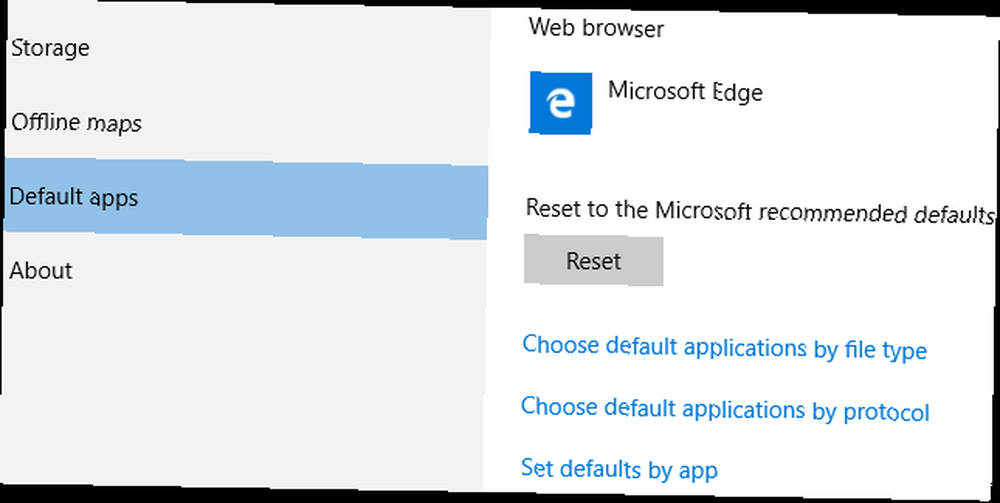
Configuración de privacidad de Windows 10
La configuración de privacidad de Windows 10 continúa causando consternación entre los usuarios, pero también hay una mayoría a la que no le importa que Microsoft decida su configuración de seguridad y privacidad. Todo lo que necesita saber sobre los problemas de privacidad de Windows 10 Todo lo que necesita saber sobre los problemas de privacidad de Windows 10. Windows 10 tiene algunos problemas que los usuarios deben tener en cuenta, muchas afirmaciones se han desproporcionado. Aquí está nuestra guía de todo lo que necesita saber sobre los problemas de privacidad de Windows 10. ya que es mucho más fácil hacer clic en Configuración Express y esperar para iniciar sesión en Windows 10. Para aquellos que se preocupan, nuestra configuración de privacidad se puede modificar antes de que se complete el primer arranque, aunque estoy seguro de que muchos usuarios de anti-Windows 10 el mundo ciertamente argumentaría que esto no es suficiente.
En pocas palabras, Microsoft necesita información del usuario para continuar perfeccionando sus productos. Cortana no puede aprender Cómo configurar Cortana y eliminarla en Windows 10 Cómo configurar Cortana y eliminarla en Windows 10 Cortana es la mayor herramienta de productividad de Microsoft desde Office. Le mostraremos cómo comenzar con el asistente digital de Windows 10 o cómo desactivar Cortana para mejorar la privacidad. sobre sus preferencias si ella está apagada. La búsqueda no puede hacerse más fácil o más precisa sin comprender el idioma y la cultura que utilizamos. Y parte de la estrategia en curso de Microsoft para continuar entregando actualizaciones de Windows 10 como sistema operativo gratuito es a través de una plataforma publicitaria dinámica y dedicada. Por lo tanto, su recopilación de datos en algunos sectores mantiene el desarrollo de Windows 10 avanzando por el resto.
Como quiera que sienta, al menos puede tomar una decisión un poco más informada la próxima vez que instale Windows 10.
¿Has apagado todo? ¿O acepta que así es como se usarán los datos, y ahora se usarán? ¿O simplemente has saltado el barco de Windows 10? Háganos saber a continuación!











